
مع إجراءات تحويل الفيديو، تواجه العديد من المستخدمين الذين يرغبون في تغيير تنسيق شكل الأسطوانة للتشغيل على أجهزة معينة أو لتقليل الحجم النهائي. مساعدة في تنفيذ البرامج الخاصة من مطوري الطرف الثالث هذه المهمة، وتوزيع كل من أساس تستند المدفوع مجانا و. اليوم نحن نقدم للبقاء على معظم الممثلين شعبية مثل هذه البرامج لاختيار الأنسب لتحقيق أغراضهم.
نريد أن نلاحظ أنه في بعض البرامج هناك الوظائف التي تسمح ضغط من المواد. ويمكن القيام بذلك مثل الخسائر في الجودة وبدونها. إذا، أولا وقبل كل شيء، كنت مهتما في القيام بهذه الإجراءات، فإننا ننصح للتعرف على نفسك مع المواد الأخرى على موقعنا على الانترنت وفقا للموضوعات، بينما تتحرك تحت الروابط أدناه.
قراءة المزيد:
برامج ضغط الفيديو
ضغط الفيديو دون فقدان الجودة
تنسيق مصنع.
الأولى في خط معنا سوف تؤدي واحدة من أكثر الخيارات الشهيرة دعا تنسيق مصنع. وقد اكتسب هذا شعبية هذا الحل بسبب مجانا وتوفر جميع ميزات إضافية الكبرى وحتى الخاصة لتحويل الفيديو إلى صيغ أخرى مع وضع معايير محددة أو للعب على أجهزة محددة. لهذا، بل هناك عدد كبير من أنماط harpped. لذلك، في معظم الحالات، يبقى المستخدم فقط لتحميل الفيديو، حدد الشغل مناسبة وتشغيل التحويل.

وتتكون واجهة مصنع تنسيق في مفهومة، وكذلك هناك لغة الروسية، والتي سوف تساعد المستخدم المبتدئ لإتقان بسرعة التفاعل. للمستخدمين المتقدمين، وهناك أيضا وظائف خاصة أن تكوين أي شكل على الاطلاق تحت احتياجاتهم، وحفظ الملفات الشخصية، ومن ثم تشغيل التحويل. يمكنك التعرف على جميع الوظائف الموجودة من هذا البرنامج على الموقع الرسمي أو في المراجعة التي قمنا بها من خلال النقر على الرابط أدناه.
Freemake محول الفيديو.
التالي، ونحن نقدم لنلقي نظرة على آخر freemake مجانا تحويل الفيديو الحل. إمكانيات هذا البرنامج هي مماثلة لسابقتها، ومع ذلك، هناك أيضا وظائف فريدة من نوعها. على سبيل المثال، لا يمكن تحميل الأسطوانة من الإنترنت، وعلى الفور ادخال وصلة إليها. بالفعل بعد تكوين تحويل الشكل ويتم تعيين خيارات إضافية. إذا كنت مهتما فقط في تحويل للعب على أجهزة محددة أو نشر مزيد من المواد المصنعة على قناتك يوتيوب، لا يمكنك تقلق، فإنه سيتم أيضا مساعدة تحويل freemake الفيديو.
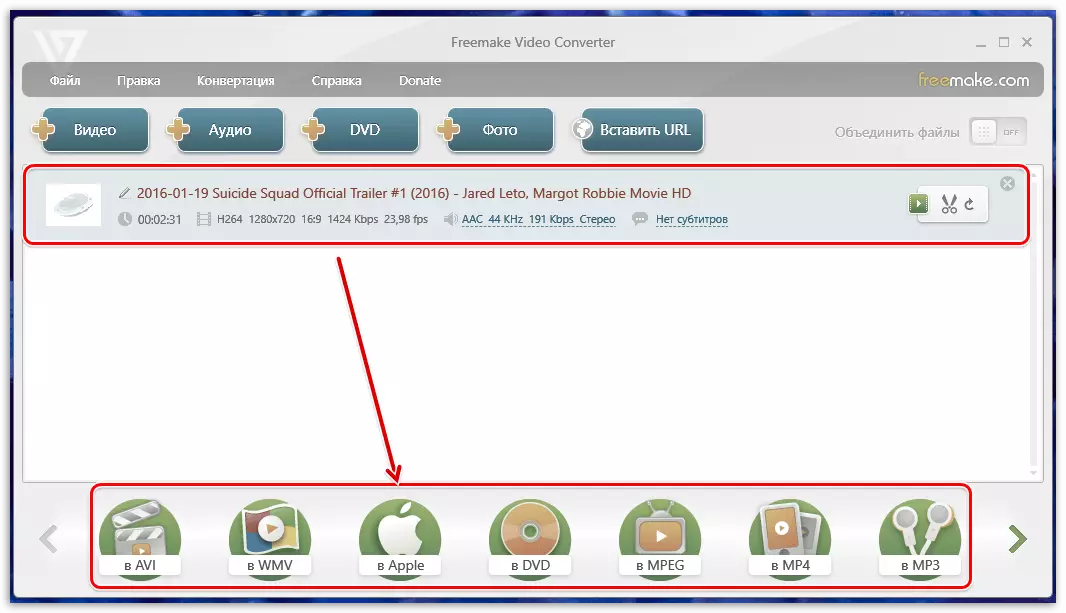
تنويه خاص يستحق القائمة مخصصة لهذا الغرض الذي تم تكوين ضغط الفيديو. يحدد المستخدم بشكل مستقل حجم الإطار، يحدد معدل البت، شكل، معدل الإطار والجودة. ومن المؤكد أن تولي اهتماما لهذه المعايير إذا تم تنفيذ التحويل من أجل تقليل الحجم النهائي من الأسطوانة. حتى معظم المستخدمين المبتدئين وفهم واجهة، لأنها بسيطة جدا وباللغة الروسية. يمكنك تحميل FreeMake تحويل الفيديو من الموقع الرسمي، والمطورين ما زالوا يدعمون هذا البرنامج، والإفراج عن تحديثات بشكل دوري والتخلص من الأخطاء المختلفة.
موفافي محول الفيديو.
الآن الآن تملك هي واحدة من القادة المحليين في إصدار البرنامج الأكثر تنوعا. قائمة منتجاتها لديها كلا تحويل الفيديو، الذي يسمح لك لتحرير الفيديو، وتغيير شكله ومعلمات إضافية. أما بالنسبة التحرير، وهذه تتم في وحدة منفصلة. لديها وظائف لإضافة نص، وإزالة لا لزوم لها شظايا، والآثار والتكيف اللون. في موفافي محول الفيديو، وسوف تجد عدد كبير من المدمج في قوالب لتحديد خيار التحويل الأمثل وبسرعة إطلاق هذه العملية.

ومع ذلك، سيتم استخدام هذا البرنامج بين المستخدمين ذوي الخبرة، لأنه من الممكن لإعداد عالمي على الاطلاق أي نوع من الملفات. يسمح للمستخدم لاختيار معدل البت، الترميز، والقرار، معدل الإطار، ونوعية المواد. كل هذا سوف يساعد مع مهام محددة عندما يحتاج الإخراج إلى الحصول على الأسطوانة محددة مع إعدادات محددة. لسوء الحظ، مثل جميع المنتجات من الشركة المذكورة، موفافي تحويل الفيديو تطبق رسوم، وعندما تستخدم إصدار أسبوعي الاختبار، يتلقى المستخدم بعض القيود. ومع ذلك، فإنها لا تتداخل مع اتقان وظيفة وتقرر ما إذا كان هو في الواقع للحصول عليه واستخدامه بمثابة واحدة رئيسية.
Mediacode
Mediacoder هو الحل الحرة مع غير مفهومة لواجهة المستخدم المبتدئ. والحقيقة هي أن جميع أزرار التكوين تقع في ترتيب الفوضى في علامات تبويب مختلفة، وبالتالي فإنه ليس من الممكن دائما العثور على عنصر ضروري بسرعة كافية، على الرغم من وجود واجهة الروسية. حتى يتم إجراء وظائف من هذا البرنامج مع التركيز على المستخدمين ذوي الخبرة. هنا سوف تجد مجموعة متنوعة من الأدوات أكثر تنوعا للمساعدة على خلق مهمة الأمثل للتحويل، ولكن مع كل هذه الإعدادات عليك أن تفهم، وقراءة المعلومات على الموقع الرسمي للشركة.

واحدة من وظائف MediaCoder التجريبية هي القدرة على استعادة بيانات الوسائط المتعددة التالفة. تحتاج فقط إلى تحميل المواد، انقر فوق الزر المناسب والانتظار حتى يتم تصحيح جميع الأخطاء. بعد ذلك، يتم ضمان التشغيل الصحيح في أي لاعب مناسب. ومع ذلك، فمن الضروري أن تأخذ في الاعتبار حقيقة أن البعيدة من جميع تلف الملفات يمكن تصحيحها بواسطة طريقة البرنامج. لا تزال جديرة بالذكر أن الأشخاص الذين يرغبون في العمل ليس فقط مع الفيديو، ولكن أيضا مع الصوت، يجب عليهم الانتباه أيضا إلى MediaCoder، لأن هناك أدوات لتطبيع الصوت وتعيين المعلمات الفردية.
محول فيديو Xilisoft.
سيظهر محول Video Xilisoft في قائمتنا. ومع ذلك، ينطبق هذا البرنامج أيضا على رسوم، كما هو الحال في معظم الحالات، هناك إصدار تجريبي، يمنحك الفرصة للتعلم جميع الوظائف المدمجة تماما. إذا كنت قد صادفت من أي وقت مضى العمل في محول Movavi، فسيكون محول الفيديو Xilisoft شيء مشابه لك. هناك من نفس الأدوات التي تتيح لك اختيار أحد خيارات التحويل المحصودة أو تكوين تنسيق الفيديو بالكامل. من الميزات الفريدة التي تستحق تسليط الضوء على تحويل ثنائية الأبعاد ثلاثية الأبعاد، ولكن هذه الفرصة نادرا ما تستخدم.

بالإضافة إلى ذلك، ينجذب الانتباه إلى أداة الترجمة المنفذة بسهولة. مع ذلك، يمكنك إرفاق الملف المرغوب بسرعة، وتكوين الموقع ومعلمات النص الأخرى. تدخل هذه الأداة المحرر المدمج، يمكنك إضافة علامة مائية، وتغيير حجم الملف، وتطبيق التأثيرات وضبط الصوت بشكل منفصل. إذا كنت ترغب في استكشاف محول Video Xilisoft، فمن المؤكد أولا استخدام إصدار الاختبار لفهم ما إذا كان لمنح المال من خلاله.
أي محول فيديو.
أي وظيفة محول الفيديو أكثر تهدف إلى تحويل بكرات لمزيد من التشغيل على أجهزة محددة. لذلك، هناك عدد كبير من الأنماط التي تتيح لك اختيار التنسيق الأمثل لمعدات الأكثر مختلفة. في البداية، تم توزيع هذا البرنامج مجانا، ولكن الآن، عند الانتقال إلى الموقع الرسمي، يرى المستخدم أن التجميعات المختلفة المتاحة لها. هناك نسخة مجانية لا توجد ميزات فريدة من الجمعيات المدفوعة. كما يتم تقديم جدول مقارن مفصل أيضا على الموقع الرسمي.
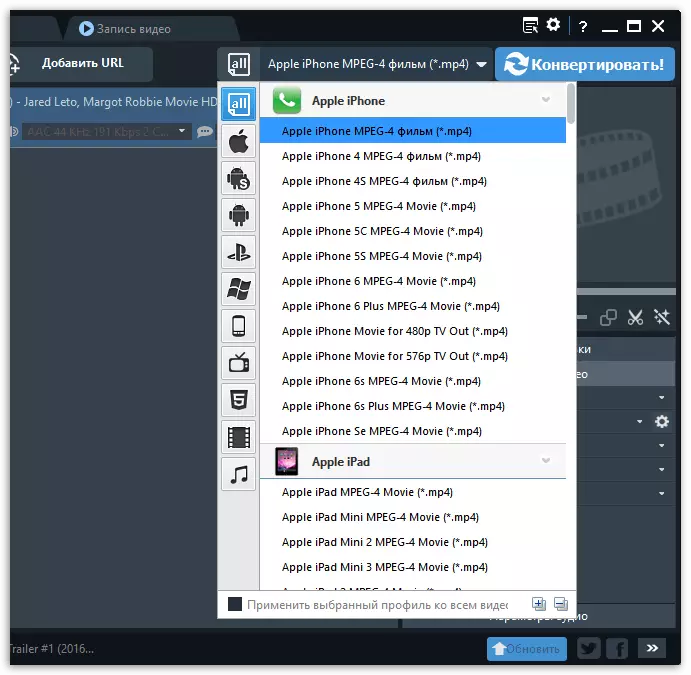
كما هو الحال في البرامج المتقدمة، يوجد محرر مدمج في أي محول فيديو. إنه يعرف كيفية إزالة شظايا إضافية وفرض تأثيرات مختلفة وعلامة مائية. سيسمح لك ذلك بالتخلص من الحاجة إلى استخدام محرر فيديو إضافي قبل التحويل نفسه، ولكن فقط في تلك المواقف حيث يلزم فقط تغيير صغير في المواد. التحويل إلى تنسيق آخر هنا بسرعة كبيرة، ولكن لا يزال من الضروري مراعاة نسبة الضغط، والبرامج الترميز المستخدمة وقوة الكمبيوتر.
الهامستر محول الفيديو المجاني
في قائمة الانتظار، لدينا أبسط التطبيق المقدم في هذه المقالة، والذي يوفر الحد الأدنى فقط من مجموعة الوظائف الأساسية التي تتيح لك تكوين وتحويل التشغيل بسرعة. يحول اسم محول الفيديو المجاني Hamster بالفعل أنه يتم توزيعه مجانا. يتكون من نافذة واحدة فقط، حيث تحدث جميع الإجراءات في إصدار خطوة بخطوة. أولا، يتم تحديد التنسيق الرئيسي أو نوع الجهاز الذي سيتم تحويل التحويل إليه. ثم تتم إضافة ملف واحد أو أكثر من الملفات، يتم تكوين الضغط والصوت، ويتم تشغيل عملية التحويل نفسها مباشرة.
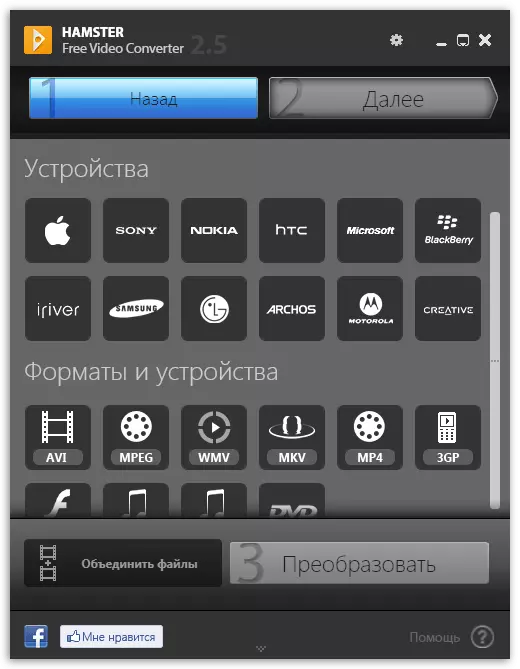
مثل هذا البناء من الواجهة مريحة، ولكن فقط في الحالات التي يحتاج فيها المستخدم إلى تثبيت فقط أكثر الإعدادات الحد الأدنى. المستخدمون الأكثر تقدما يعملون في برامج معقدة ويريدون الحصول على أقصى قدر من مرونة التكوين، سوف يبدو محول الفيديو المجاني الهامستر ليس حلا جيدا. ومع ذلك، هناك لغة روسية هنا، ويتم تنفيذ موقع الأزرار في شكل مناسب، لأن المبتدئين يمكن أن يوصى بأمان للتعرف على هذا البرنامج.
iwisoft محول الفيديو مجانا
محول الفيديو مجانا iwisoft هو حل قياسي ومجاني آخر مع المجموعة الرئيسية من الوظائف. لفترة طويلة، لن نتوقف على ذلك، لأنه فوق أن تقرأ بالفعل عن كل هذه الأدوات. لا تتمتع الميزات الفردية بمحول فيديو IWISoft المجاني باستثناء أنه لا توجد لغة واجهة روسية وسيتعين عليها التعامل مع أزرار اللغة الإنجليزية والأوصاف وأسماء القائمة. يمكنك تكوين معالجة الدفعات أو دمج ملفات متعددة في واحد. الاستخدامات تتوفر كل من الأنماط المحصودة والملفات الشخصية التي تم إنشاؤها من قبل المستخدم. لا يزال محول الفيديو المجاني IWISOFT يدعمه المطور وهو متاح للتنزيل على الموقع الرسمي.
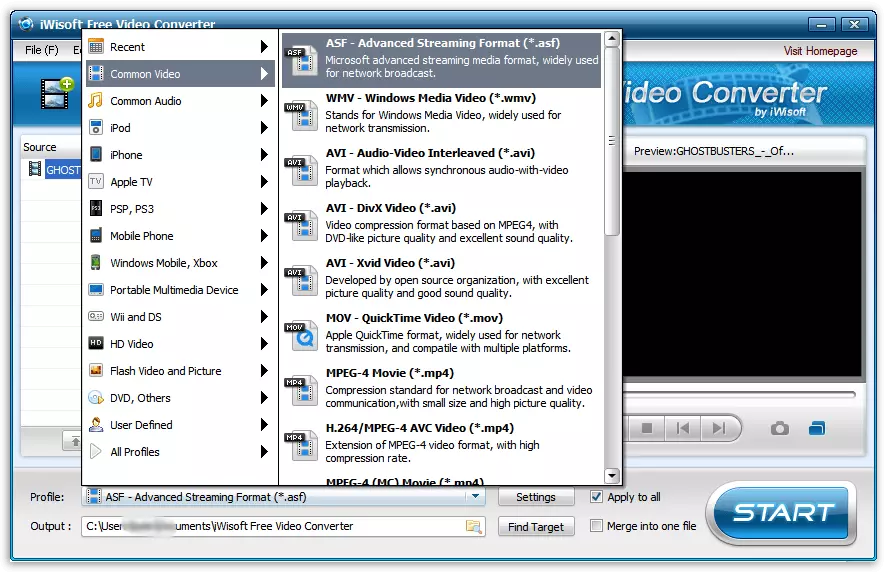
autogk.
Autogk هو برنامج مجاني بسيط يسمح لك بتكوين الفيديو بسرعة لتحويله وتشغيله داخل نفس النافذة. على الرغم من عدم وجود الروسية، فإن التفاعل مع هذا سيكون سهلا للغاية حتى بالنسبة لمستخدمي المبتدئين، لأنه لا يتعين عليهم فهمه في العديد من الميزات الإضافية أو المعلمات غير القياسية. يمكنك ببساطة إضافة فيديو واحد أو أكثر، حدد التنسيق، وحجم المواد النهائية المطلوبة وتشغيل إجراء التحويل.
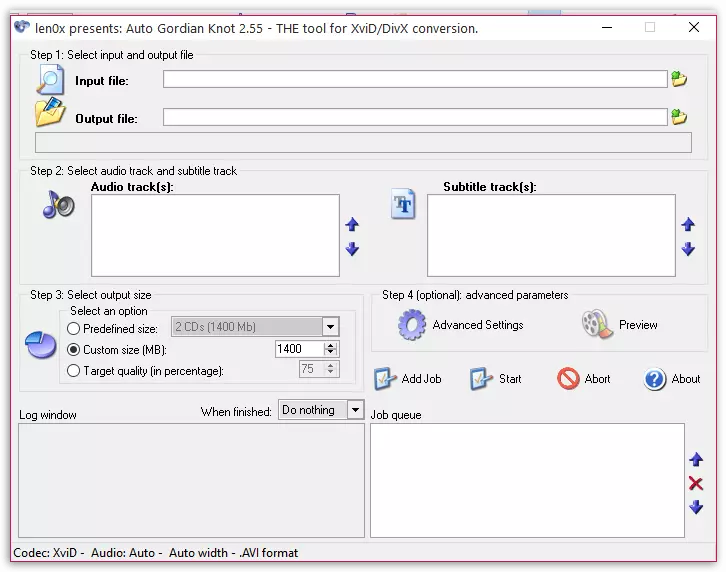
ممتاز
Super هو برنامج بسيط آخر يجعل من الممكن تكوين وتشغيل عملية التحويل داخل نافذة واحدة. من المستخدم المطلوب فقط باستخدام القوائم والعلامات المنبثقة بالقرب من المعلمات، قم بتمييز التكوين المناسب، وإضافة بكرات وتشغيل التحويل. بالإضافة إلى ذلك، يجب القول عن قسم الحالة في أسفل النافذة: من خلاله يمكنك اتباع جميع الأحداث التي تحدث في هذا البرنامج.
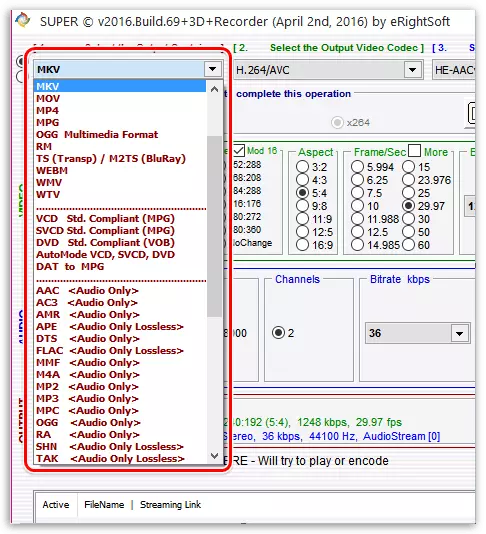
نيرو.
Nero Recode هي الأداة الأخيرة التي نريد التحدث عن مقالة اليوم. ميزةها هي أنه ليس برنامجا متكاملا، وجمع جزء من Nero، والذي يتضمن العديد من الحلول المتنوعة. لسوء الحظ، ينطبق Nero نفسه على الرسوم، وما إذا كان سيتم إدراج إعادة المجمع فيه على التجميع المحدد مسبقا. إذا كنت قد اشتريت بالفعل هذا المنتج، ولكن لا يوجد محول فيه، فسيتعين عليه شراءه بشكل منفصل للسعر، وهو أعلى من بعض المنافسين.

بالنسبة للوظائف الأساسية للبرنامج، فمن الممكن ملاحظة هنا فقط وجود نفس الأدوات القياسية التي تحدثنا إليها بالفعل. يتم دعم جميع تنسيقات الفيديو القياسية والشعبية، الصوت، هناك خيار لمجموعة واسعة من برامج الترميز، بما في ذلك تلك التي لم تدخل بعد للاستخدام الشامل. هناك قائمة يتم فيها تكوين ضغط الأسطوانة بالتفصيل إذا لزم الأمر.
اليوم نحن تفكيك معظم البرامج الشعبية ومريحة من خلالها دون أي مشاكل تكوين المعلمات تحويل وتشغيل هذه العملية. كما ترون، كل حل له خصائصه الخاصة، لذلك يجب الاتصال بالاختيار بعناية، فحص بالتفصيل جميع الوظائف والفرص.
